目录
1.课程设计题目: ...................................... 2
2.课程设计基本要求 .................................... 2
2.1.课程设计原理 ................................... 2
2.2.课程设计工具 ................................... 2
2.3.课程设计硬件设置 ............................... 2
3.课程设计内容 ........................................ 2
3.1 Code Composer Studio V3.3 软件的安装 ........... 3
3.1.1 Code Composer Studio V3.3 简介 ............ 3
3.1.2 Code Composer Studio V3.3 在 Win7 下的安装 . 3
3.2 Code Composer Studio V3.3 的使用 ............... 9
3.2.1 Code Composer Studio V3.3 的启动和设置 .... 9
3.2.2 Code Composer Studio V3.3 新建一个工程 ... 11
3.3 字模软件 PCtoLCD 的使用 ........................ 15
3.4 程序设计 ...................................... 17
4.课程设计总结 ....................................... 23
�
1. 课程设计题目:
YUV 彩色图像处理之汉字叠加
2. 课程设计基本要求
2.1. 课程设计原理
汉字叠加就是在原始图像相应的行列中加入汉字码,首先利用
PCtoLCD 字模软件取出相应的字库,然后根据汉字码中的值,判断每个
字节的每一位是否为 1,如为 1 则将图像中的值设定为 255,改变成颜色,
为 0 则不变,在这里要注意的是原始图像的大小。彩色图像的产生是由
matlab 进行取点,生成相应的.dat,有 CCS 软件仿真图形。
2.2. 课程设计工具
Code Composer Studio V3.3 白金版软件,计算机,DSP 硬
件仿真器;SZ-DSPF 开发教学平台
2.3. 课程设计硬件设置
先将实验箱上的电源开关“MS2”“MS3”、“MS4”和“MS5”按下,再
将机箱右侧的船型开关往“I”方向打开电源;SZ-5416D 主控模块上的
J2、J4、J7,J9,J16 短接;在“设置模块”中将“A”和“C”设置为
“1”。然后开始做实验,注意在做 DSP 实验时开始按了 SZ-5416D 主控模
块上的 K1 硬件复位后,程序运行中不要再按复位键,以免实验由于 DSP
复位而失败。
3. 课程设计内容
�
3.1 Code Composer Studio V3.3 软件的安装
3.1.1
Code Composer Studio V3.3 简介
Code Composer Studio V3.3 白金版支持多处理器运行将分析特性
提高到新的水平,可不断满足高级嵌入式系统开发发展的需求。统一的
新型断点管理器、缓存状态可视化工具,完全集成的分析系统和代码覆
盖功能,CCS V3.3 为 DSP 开发人员提供了强大的工具,能更高效地分析
系统运行状态,减少开发工作,从而加速新产品上市场进程。CCSV3.3
支持 TI 的 TMS320C6000、TMS320C5000 与 TMS320C2000 DSP 平台外,CCS
v3.3 还能更好地显示 ARM 处理器的存储器使用情况,这对采用基于达芬
奇技术的多处理器系统的开发人员来说尤其有用。ARM 存储器管理单元
(MMU)的表格化显示功能可反映物理与虚拟地址情况,并提供了保护信息
显示完整的地址映射。过滤与排序功能则令编程人员能有重点的检查域、
过程或存储域,以进行深入具体的分析。
3.1.2
Code Composer Studio V3.3 在 Win7 下的安装
打开 CCS3.3 的安装文件夹,选中 Setup.exe,右击选择“以管理员
身份运行”,出现下图
�
点击“Next”,出现下图界面
�
点击“Next”,出现下图,选择“I Accept the License Agreement”,
点击“Next
点击“Browse”选择安装路径,点击“Next”
�
点击“Install Now”
出现下图安装进程界面
�
若安装过程出现 Warning,点击“确定”
安装完成,点击“Finish”
�
由于 Win7 不兼容 CCS3.3,因此要修改一下兼容性,点击“确定”就
OK 了
�
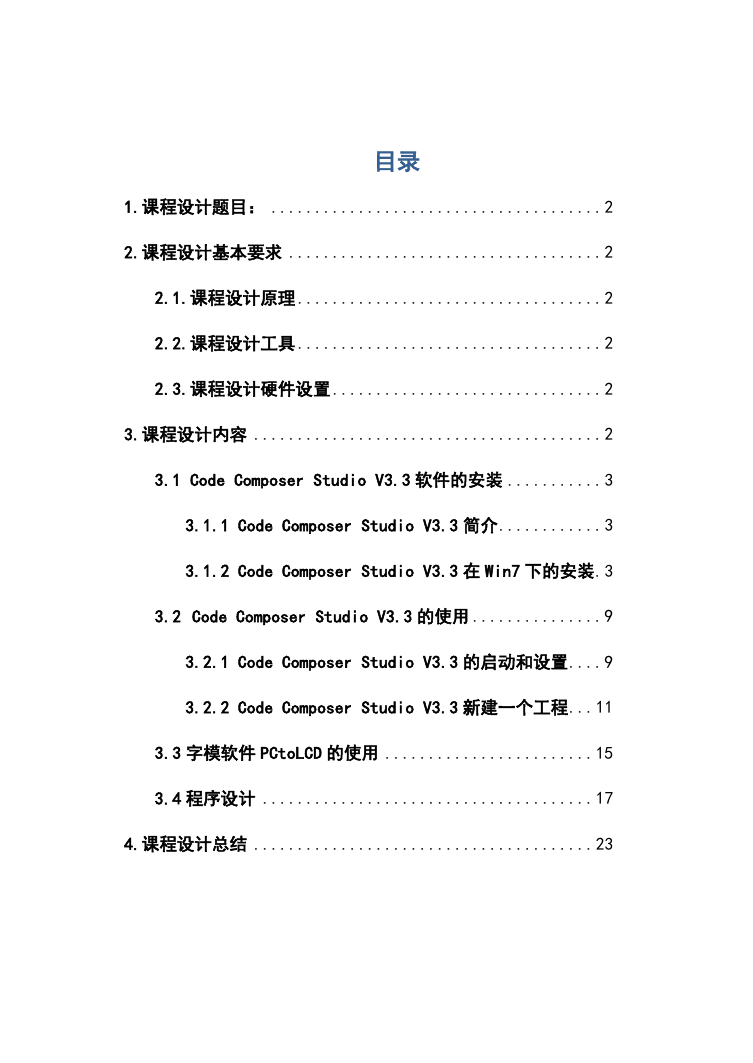
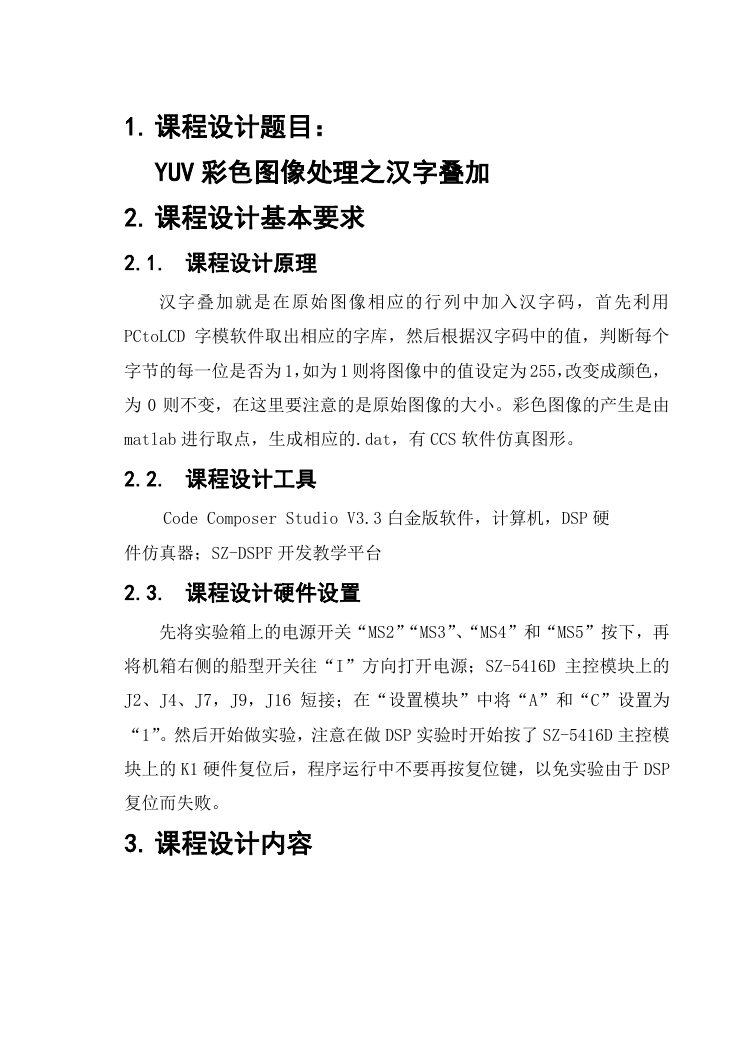
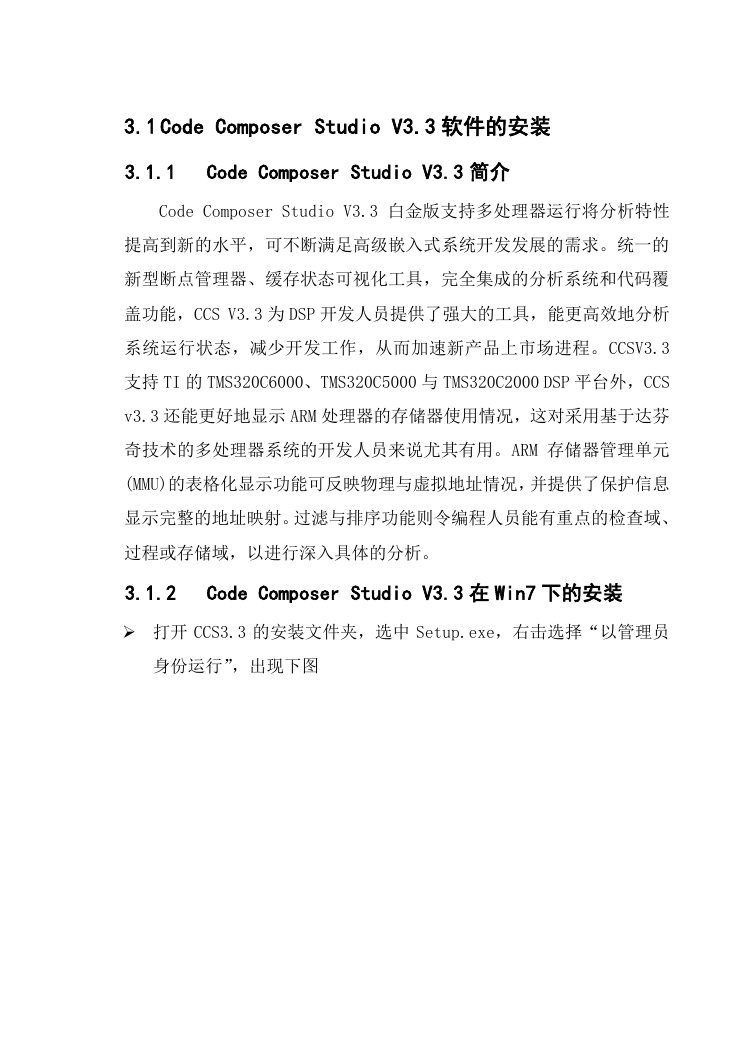
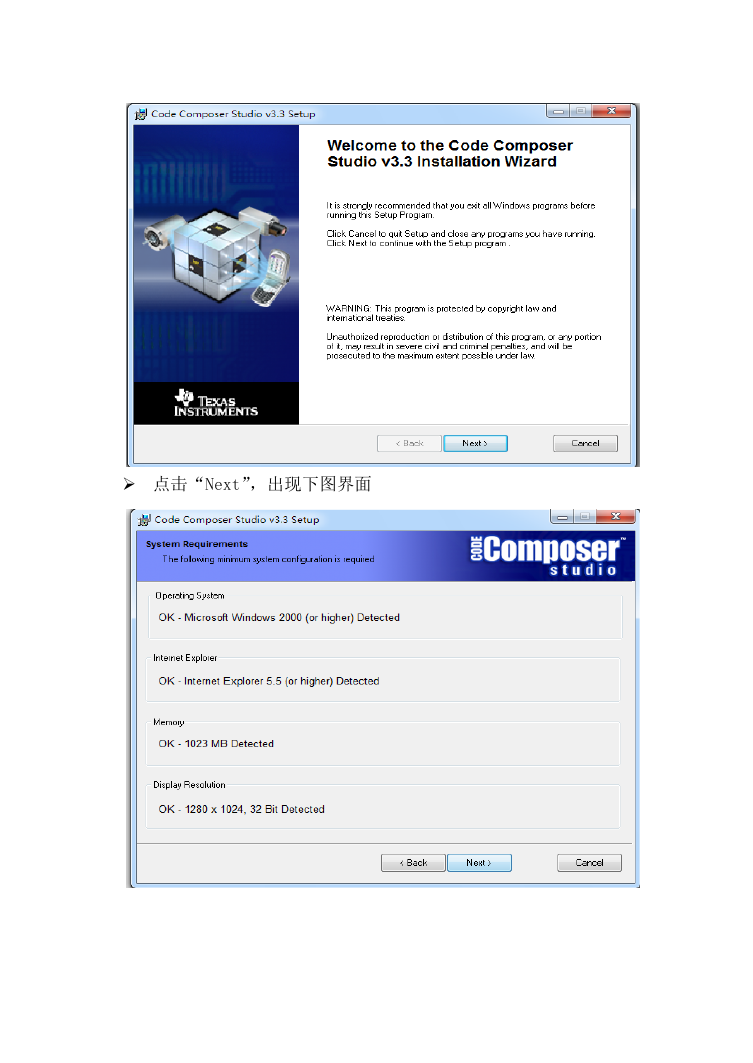
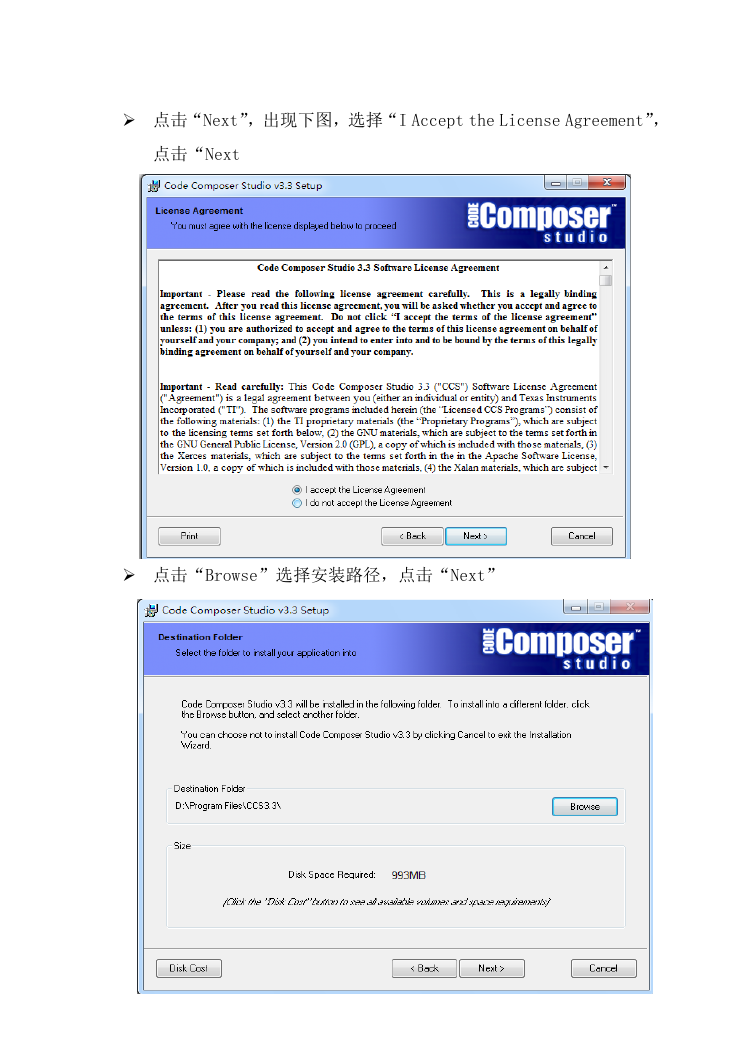
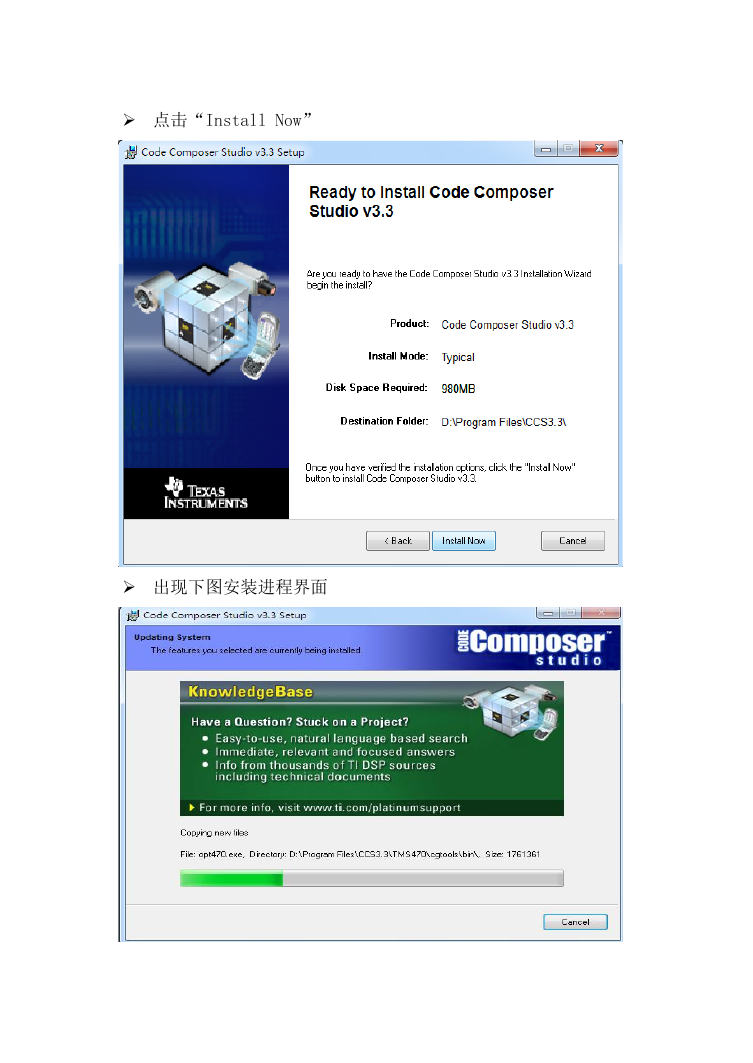
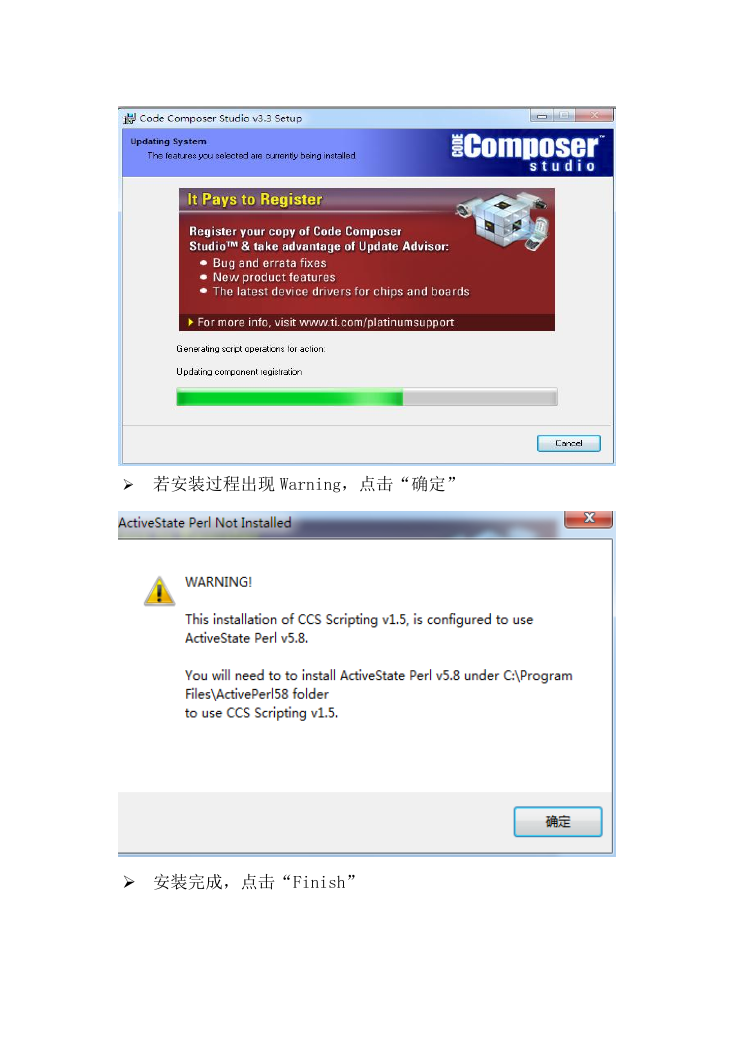

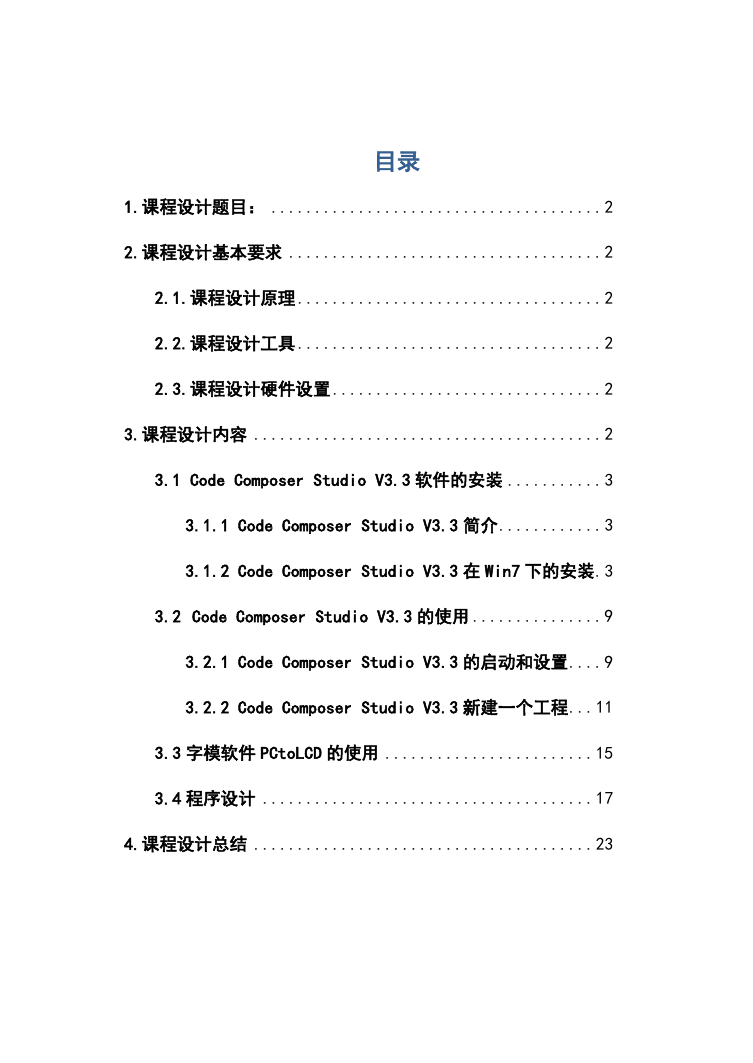
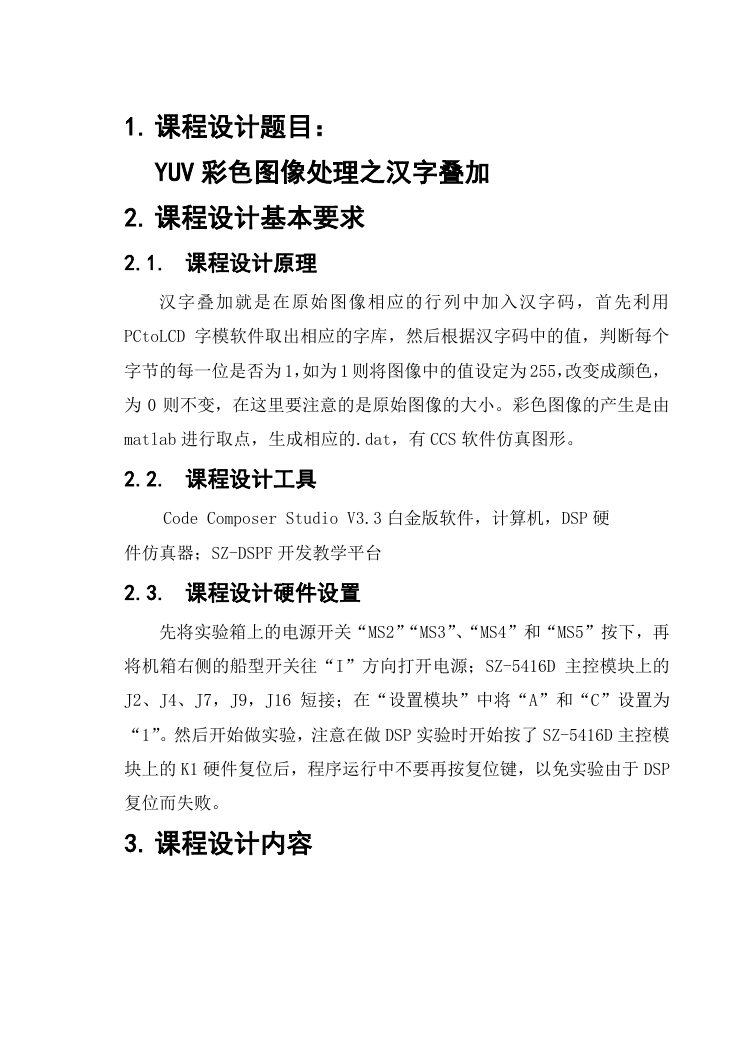
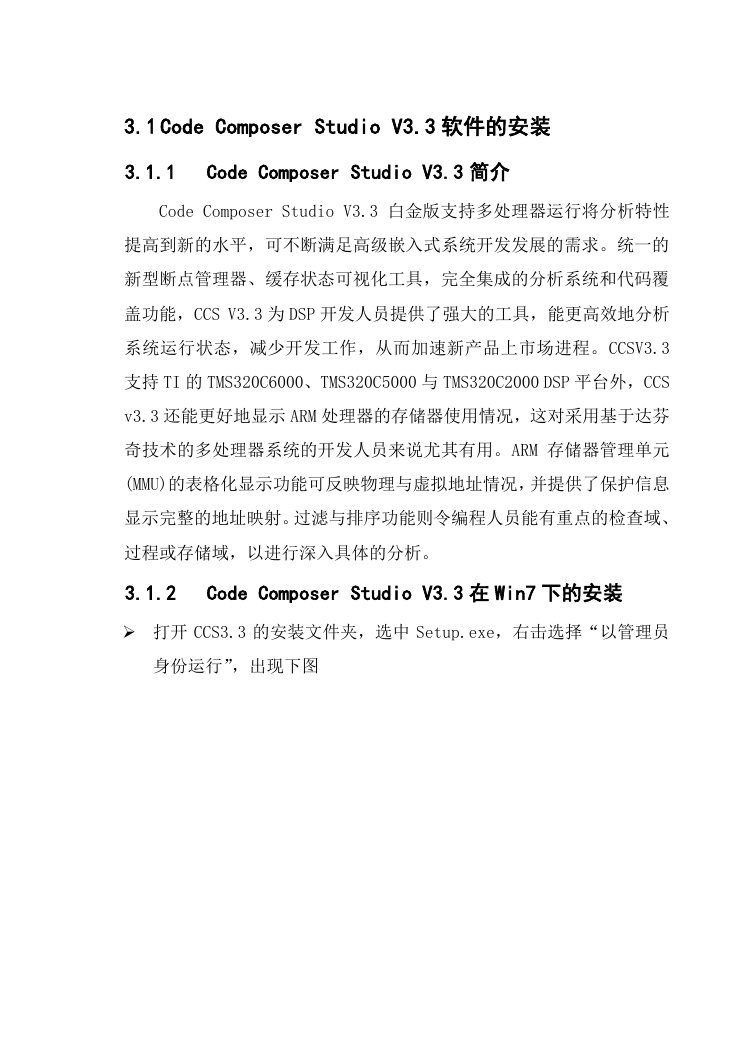
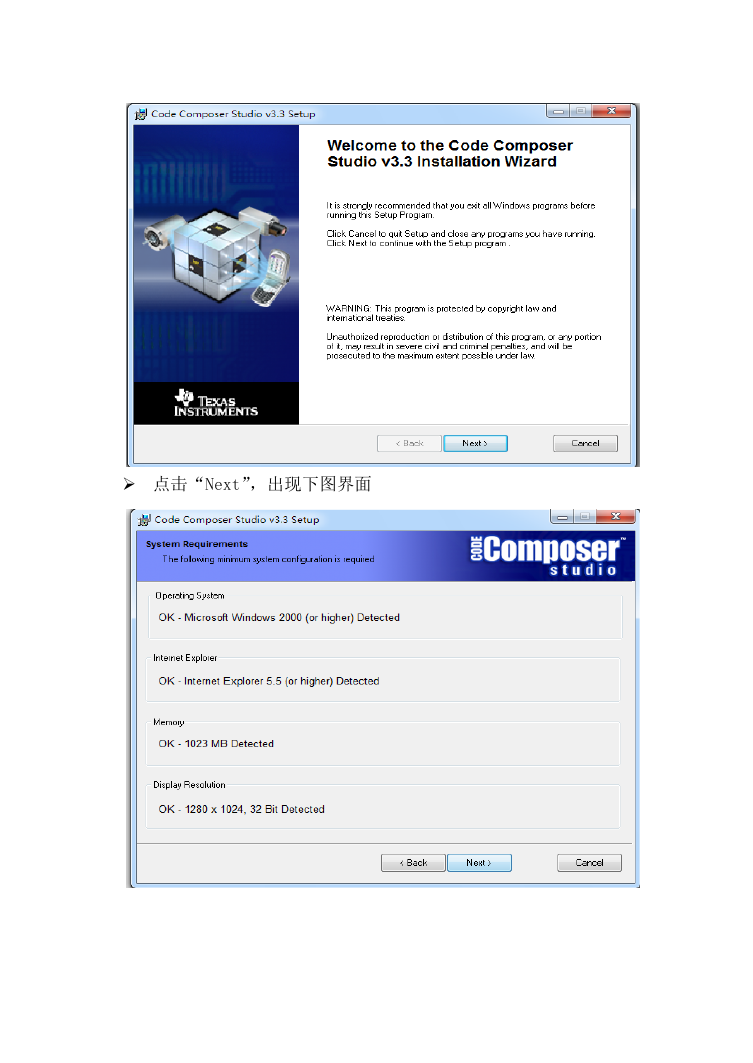
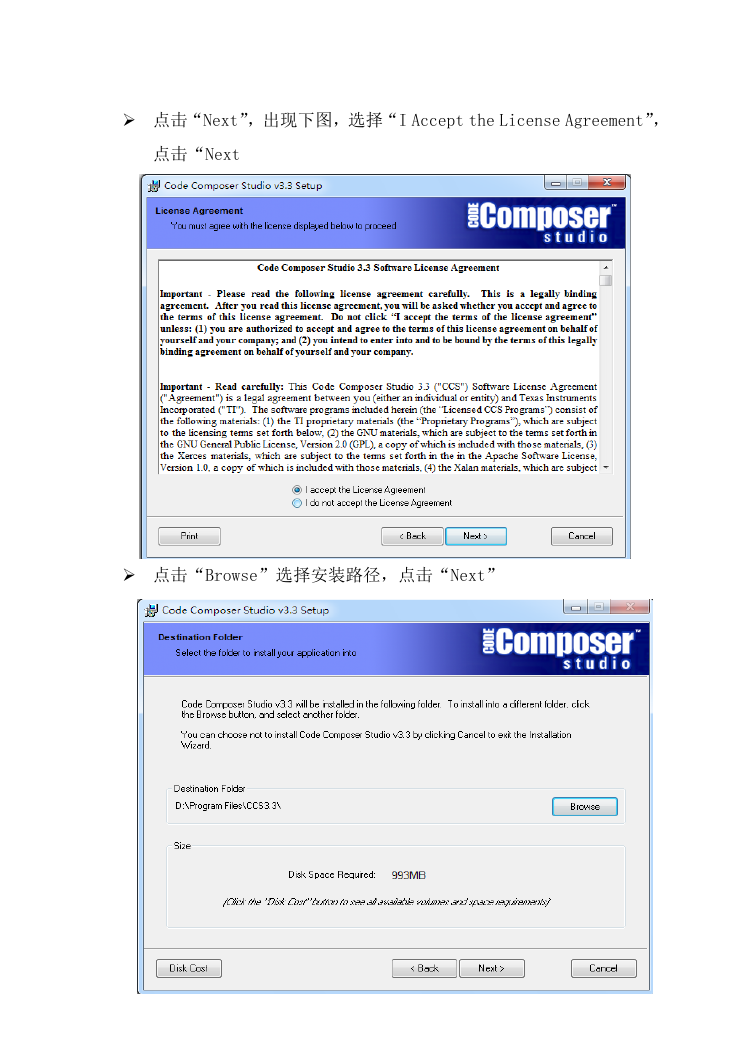
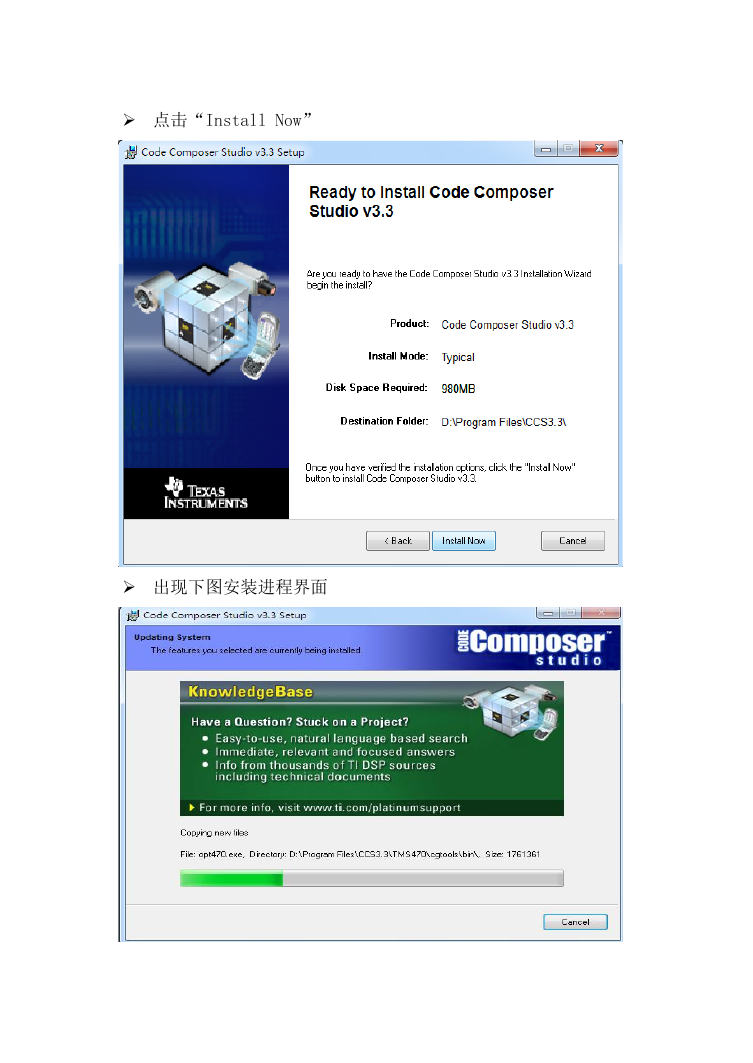
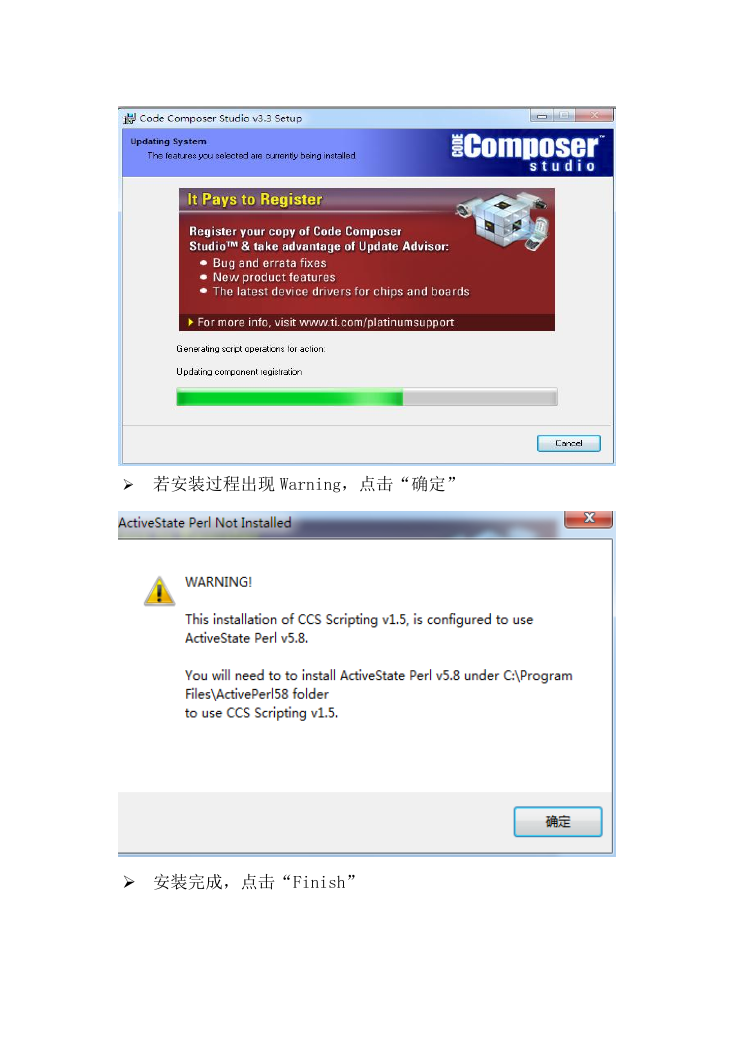

 2023年江西萍乡中考道德与法治真题及答案.doc
2023年江西萍乡中考道德与法治真题及答案.doc 2012年重庆南川中考生物真题及答案.doc
2012年重庆南川中考生物真题及答案.doc 2013年江西师范大学地理学综合及文艺理论基础考研真题.doc
2013年江西师范大学地理学综合及文艺理论基础考研真题.doc 2020年四川甘孜小升初语文真题及答案I卷.doc
2020年四川甘孜小升初语文真题及答案I卷.doc 2020年注册岩土工程师专业基础考试真题及答案.doc
2020年注册岩土工程师专业基础考试真题及答案.doc 2023-2024学年福建省厦门市九年级上学期数学月考试题及答案.doc
2023-2024学年福建省厦门市九年级上学期数学月考试题及答案.doc 2021-2022学年辽宁省沈阳市大东区九年级上学期语文期末试题及答案.doc
2021-2022学年辽宁省沈阳市大东区九年级上学期语文期末试题及答案.doc 2022-2023学年北京东城区初三第一学期物理期末试卷及答案.doc
2022-2023学年北京东城区初三第一学期物理期末试卷及答案.doc 2018上半年江西教师资格初中地理学科知识与教学能力真题及答案.doc
2018上半年江西教师资格初中地理学科知识与教学能力真题及答案.doc 2012年河北国家公务员申论考试真题及答案-省级.doc
2012年河北国家公务员申论考试真题及答案-省级.doc 2020-2021学年江苏省扬州市江都区邵樊片九年级上学期数学第一次质量检测试题及答案.doc
2020-2021学年江苏省扬州市江都区邵樊片九年级上学期数学第一次质量检测试题及答案.doc 2022下半年黑龙江教师资格证中学综合素质真题及答案.doc
2022下半年黑龙江教师资格证中学综合素质真题及答案.doc